Moi!
こんにちは、ロニーです。
そういえばブログの記事内できちんと公表したことないのですが、
実は僕少しだけYouTuberやってます。
なんと動画数は通算2本!
2本!!
はい、これから投稿増やしていこうと思ってます。
(SNSリンク) ロニーさん
YouTubeチャンネルで何やるかはそこまで限定していなくて、
現時点では食に関することがメインコンテンツです。
2年前に作った1本目は「ベーコンポテトパイを作ってみた!」で、
1本目の少し後に撮影し最近編集を終わらせて投稿したばかりのもう1本は、
「フィンランド料理、Makaronilaatikkoを作ろう」です。
今度また追ってブログで書きますが、
今他にも新しい試みがあるのでそっちの内容も増えていきそうです。
乞うご期待。
さて今回は、
普段のブログのアイキャッチ(ブログのトップを飾る画像)や
YouTubeのサムネイル画像を作るのに、「Canva」というサービスを使ってみたら最高だった、
という話をします。

グラフィックデザインを無料で簡単に作れるソフト、「Canva」
Canvaとは、ChromeなどのWebブラウザで使える、クラウドのグラフィックデザインソフトです。
超簡単に言えば、高機能なお絵かきソフトってことです。
無料から使えます。
テンプレートが無料・有料色々あるので、そのテンプレを参考にして、
アイキャッチ画像からロゴ、名刺など色々なものを素人でも簡単に作成出来ちゃいます。
ブログのアイキャッチ画像の作成にCanvaが超使える
テンプレからテキストだけ作り変えて手軽に作っちゃうこともできますが、
そこに自分の写真を取り込んだり、図形や文字を入れたりして、
自由にブログのアイキャッチ画像が作れちゃいます。
Canvaのカテゴリにはチラシとかロゴとかいくつかあるんですが、「アイキャッチ」はありません。
なので僕はアイキャッチ作成用に「YouTubeサムネイル」ってカテゴリを使ってます。
縦横比とかテンプレの感じが大体同じだからです。
YouTubeサムネイルのカテゴリで作った画像をダウンロードすれば、そのままブログに使えます。
僕は普段、ブログ内の写真とかは縦横比を1066×800pxにしているんですが、
YouTubeサムネイルで作成するとデフォルトサイズが1280×720pxなので、
データサイズや幅高さが概ね一緒で都合が良いです。
ブログのアイキャッチ自体は、写真を推したいときもあれば、
写真より文章が重要な時もあります。
特に伝えたいテーマなんかがある場合は、文字を入れたアイキャッチにすると興味を持ってもらいやすいし、どういった記事内容なのかが一目で判断ついてユーザフレンドリーに思います。
まだ僕も使い始めたばかりで、こういったデザインとかの造詣が浅すぎるのでテンプレートがあるのは非常に助かります。
有料テンプレが一緒に出てきてしまうのは邪魔で厄介ですが、
無料でも素敵な物が多いので、まずはテンプレを使いながら基本的な構成とかアイデアをインプットしていって、慣れたらよりオリジナリティを出していく形がいいのではと思ってます。
前回・前々回のブログ、「2023年、読んで良かった本ベスト11」の前後編のアイキャッチ画像はCanva作成です。


良くないですか?
ちなみにCanvaを知る前のアイキャッチ的画像だとこんな感じ。↓


ヒドイ…
YouTubeサムネイル作成にもCanvaが超使える
もうカテゴリ名にあるくらいなので、YouTubeサムネイル作成にばっちりです。
とはいえ、さすがにテンプレそのままだとオリジナリティに欠けすぎてしまう。
なので今回は、Canvaのカテゴリ枠はYouTubeサムネイルにしたものの、テンプレを使わずそのまま作ってみました。

ダッッッッサ!!!!
え、Canva使ってこれ??
そうなんです、
テンプレ使わないと結局こうなる(泣)
マジでデザインって難しい!!
特に素材がないときとか、載せたい写真がショボいときついですね。
カッコイイ写真素材がまずあれば、そこにテキストを配置してゴニョゴニョ編集すればそれなりの形になるんですが、載せたい写真自体がゴチャっとしているともうどうしようもない気がする。
改めて普段見ているYouTuberのサムネイルを見てみると、まぁ手慣れていますよね。
参考になる。
ただYouTubeサムネには、釣りっぽい、過激に興味を煽って中身はタイトルとまったく違う、ごく一部がかするかかすらないかみたいな内容だったりすることもザラにあるじゃないですか。
切り抜き動画に多いんですけど。
そういった非ユーザフレンドリーで品のないものを作ってしまわないように気を付けたいですね。
おわりに デザイン力を磨く
デザインって面白いですね。
今まで、1ミリも興味がなかったので、デザインって意識したこともなかったです。
というか、デザインとアートの違いも分かってませんでした。
よくクルタさんにダメ出しされてたんですが、いまいちピンと来てませんでした。
クルタさんはデザイナーなのでベテランもベテラン、歴戦のプロですからね。
あまりにも解像度が違う。
今、『The Non-Designer’s Design Book』(ノンデザイナーズ・デザインブック、Robin Williams著)って本を読んでます。
素人にデザインを分かりやすく伝える本です。
この本によると、デザインには4原則ってものがあって、この原則を守ればあらゆるデザイン、
例えば文書のレイアウト、本やレポートの表紙、結婚式の招待状、Webページ、広告など、色んな場面で、
「内容が伝わりやすく」「魅力が伝わりやすい」ものが作れるといいます。
ほんとかな?って半信半疑ではあるんですが、本書の中で紹介されている実例はほんとに見違えるほど効果的で、ここまで変わるんだなという驚きでいっぱいです。
こうして「デザイン」というものの考え方を知ると、世の中の見方がガラッと変わってきますね。
本の表紙、TV番組やYouTubeや動画などの構成、Webサイト、その辺の張り紙から店看板、パッケージまで、普段意識に登らないだけで実は無数のデザインに囲まれていることを知りました。
今まで僕は機能しか見てなかった。
本は文章を読めればいいし、
Webページは必要な情報が伝わればいいし、
服は体温調節が出来て所属・役割が伝わればいいと思ってました。
それが、なんらかの機能や情報を提供する側に回ると、
意図が思った通りに伝わる必要がより重要になってくるし、
そもそも、読んでもらうためには、まず目に留まる必要があります。
一方的にボールを投げて、暴投を放って、受け取るのは相手に任せるんじゃ優しいとは言い難い。
また機能というのは買い手にはコスパ意識を持たせてしまうので、機能に見合った金額であるかどうかを吟味されてしまいますが、そこにアート的な要素、提供する僕の人柄という要素を盛り込むと、それは意味が付加されて、プライスレスに化けることができる。
つまり、薄利多売の状態から、ブランドを構築して経済的にも必要なお金を賄える余地が生まれるってことです。
この機能という実用性の面と、美や芸術などの意味の面を繋ぐのが、
デザインなんだなと気づきました。今日。
まだまだ僕はボールどころかゴミのようなものしか情報の受け手に投げられていませんが、
よりユーザフレンドリーで、より好感を持ってもらえるようなものを提供できるようになるためにも、デザイン力を磨いていきます。
あれ?
Canva、おすすめですってことが言いたかったんですけど、あとがきの比重が重くなってしまいました。
長文失礼。
ではこれ以上長くなることを避けるために切り上げましょう。
モイモイ!
(おまけ) 『ノンデザイナーズ・デザインブック』の購入は以下。
僕は2008年発刊のフルカラー新装増補版ってやつ読んでますが、
第4版が2016年発刊なので新しいみたいですね。
(おまけその2)
今回のブログのふざけたアイキャッチ画像は実は元ネタがあります。
エルヴェ・マソンの『世界秘儀秘教事典』の表紙。
完全に悪ふざけでしたすみません。

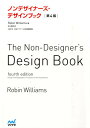


コメント